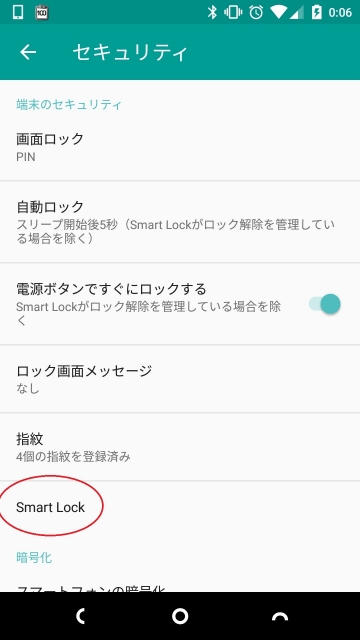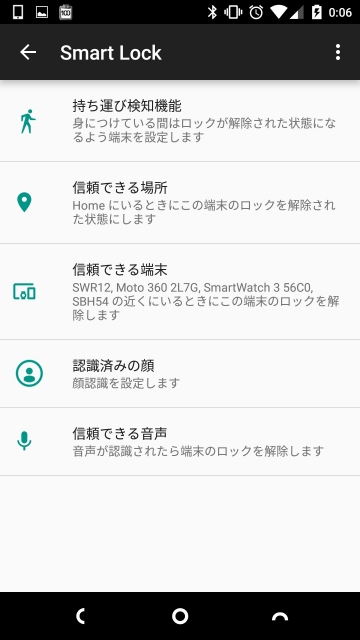今回は、Android 5.0 以降で利用できる「Smart Lock」について解説させていただきます。
「Smart Lock」
「Smart Lock」は Android の画面ロックを設定すると利用できる機能で、指定の条件下において、画面ロックの解除が免除されるようになります。
指定の条件は、
- 信頼できる端末として設定した Bluetooth 機器などと接続しているとき
- 信頼できる場所にいるとき
- 認証済みの顔で認識を行ったとき
- 信頼できる音声が認識されたとき
- 画面ロック解除後に Android を持っていたりポケットの中などにいれて持ち運んでいるとき
の 5 パターンで、いずれかの条件が当てはまっている間は画面ロックが行われなくなります。
つまり、明らかに Android の持ち主が Android を持っている場合は、画面ロックを行う必要がないため、その状態が続いている間は画面ロックが免除されるというわけです。
「Smart Lock」は、普段 Android を使用する際は画面ロックの必要はないけれど、Android をどこかに置き忘れたり盗難にあってしまった場合などの万が一の時に画面ロックをかけることができる、便利な機能です。
ただし、Android をスリープの状態にしたまま 4 時間以上経過した場合は、指定の条件下であっても、次に Android を使用する時は画面ロックの解除が必要となります。
「Smart Lock」の設定
「Smart Lock」の設定は難しくありません。まず「Smart Lock」を利用するために、画面ロックを設定し、セキュリティの項目に「Smart Lock」が表示されたことを確認します。
もし表示されていない場合は、下の方に移動して、「信頼できるエージェント」をタッチし、「Smart Lock」が ON になっているか確認してください。
OFF になっている場合は、タッチして ON にすれば「Smart Lock」が利用できるようになります。
「Smart Lock」をタッチすると、ますは画面ロック解除用の入力が求められますので、入力して次に進みます。
信頼できる端末
信頼できる端末の設定では、Bluetooth 機器を設定する場合、あらかじめペアリング済みの機器である必要があり、さらに「Smart Lock」設定時に Android と接続中である必要もあります。
Bluetooth 機器とペアリングして接続中である場合は、タッチして進めていくだけで設定できます。
このほか、「Smart Lock」が利用できるようになっている場合、Bluetooth 機器とペアリングした時にも設定を促す通知が表示されます。
NFC タグを設定する場合は指示に従って NFC タグをタッチするだけです。※対応端末のみ
信頼できる場所
信頼できる場所では、自動で自宅として設定されている場所が登録されています。
さらに場所を追加することもでき、信頼できる場所から自宅を削除することもできます。
ちなみに、信頼できる場所は、設定地から半径 80m 以内がエリアとなります。
信頼済みの顔
信頼済みの顔では、Android のフロントカメラで自分の顔を一定時間移し続けて設定します。
信頼できる声
信頼できる声では、設定することで、Android がスリープの状態のときに、「OK Google」というと スリープを解除して音声アシスタント機能が起動するようになります。
※こちらについては次の機会に詳しい設定方法を解説させていただきます
持ち運び検知機能
持ち運び検知機能は、一度画面ロックを解除した Android を手にもっていたり、ポケットなどに入れて持ち運んでいる場合に画面ロックが免除されます。
ただしその性質上、Android の持ち主であるかどうかは初期の段階では判別できない設定となります。
持ち運び検知機能の設定を ON にすることで、持ち主の歩行パターンを Android が学習しはじめ、持ち主であるかどうかを判別してくれるようになります。
※ただし持ち運をび検知機能を OFF にすると学習データも削除されます
まとめ
「Smart Lock」を設定しておくことで、更に便利に Android を利用できるようになるので、是非設定しておきましょう。
以上、Android 5.0 以降で利用できる「Smart Lock」についての解説でした。